组装一台普通电脑对于许多初次尝试的朋友来说,可能听起来像是一项技术性很强的任务,但实际上只要掌握基本步骤和注意事项,大多数人都能顺利完成,自己动手组装电脑不仅能更贴合个人使用需求,还能在过程中获得成就感,本文将以清晰易懂的方式,带你一步步完成电脑组装。
在开始之前,准备工作非常重要,你需要一个干净宽敞的工作台、防静电手环(可选但建议配备),以及一套螺丝刀等基本工具,最重要的还是所有的电脑硬件组件,以下是组装一台普通台式机所需的主要部件:CPU(中央处理器)、主板、内存条、硬盘(SSD或HDD)、电源、机箱、显卡(如果CPU不含集成显卡则必须独立配备)、以及散热器(部分CPU会附带原装散热器)。

首先从安装CPU开始,打开主板上的CPU插槽保护盖,注意观察CPU和插槽上的三角标记,对齐后轻轻放置,确保无需用力按压即可到位,然后压下固定杆,接着安装内存条,主板内存插槽通常有防呆设计,对应内存条上的缺口,两侧卡扣扣紧时听到“咔哒”声即表示安装成功。
接下来将主板固定到机箱中,先打开机箱侧板,对照主板的螺丝孔位,在机箱内安装铜柱,然后将主板平稳放入,用螺丝固定,注意不要拧得过紧,避免损坏主板线路。

安装电源时,根据机箱设计通常置于顶部或底部位置,用螺丝固定即可,电源线缆可先简单布置,待全部组件安装完成后再统一整理,现在进行散热器的安装,如果使用原装散热,一般已有预涂硅脂,直接对准主板四个孔位固定;若使用第三方散热,则需先涂抹适量硅脂在CPU表面,再安装散热器并连接供电线。
硬盘安装通常比较简单,SSD可安装在机箱的专用托盘或主板上的M.2接口,机械硬盘则放入机箱硬盘仓并用螺丝固定,接着连接SATA数据线和电源线。
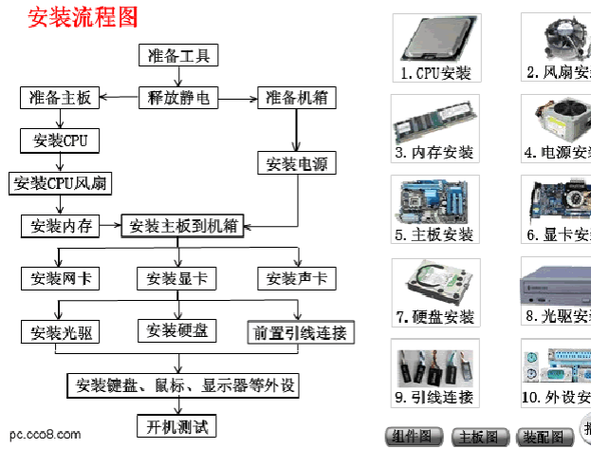
显卡的安装需根据需求决定,若CPU内置显卡且无高性能要求,可跳过这一步,若有独立显卡,找到主板上PCIe x16插槽,取下机箱对应位置的挡板,插入显卡并固定,最后连接独立供电线(若需要)。
最后阶段是连接所有电源线和数据线,主板的24Pin供电、CPU的8Pin供电、硬盘的数据线与电源线、机箱前面板的USB、音频及开关重启等线缆,都需按照主板说明书指示逐一接好,线材连接完成后,建议先用扎带整理,保持机箱内部通风良好。
完成所有硬件组装后,不要急于盖上机箱侧板,先连接显示器、键鼠和电源线,进行首次开机测试,按下电源按钮,如果一切正常,你应该能看到主板LOGO界面,随后可进入BIOS界面检查硬件识别情况,若能正常显示,说明组装成功;若无法开机,需逐步检查各组件是否安装到位、供电是否接牢。
首次开机成功后,即可安装操作系统,准备一个系统启动U盘,在BIOS中设置U盘启动,按照提示步骤完成Windows或其他系统的安装,系统安装完毕后,记得安装主板、显卡等硬件的驱动程序,以保证设备正常运行。
自己组装电脑不仅是一次有趣的学习过程,更能根据实际使用需求灵活配置硬件,获得更好的性价比,随着技术信息的普及,硬件安装变得越来越用户友好,只要耐心细致,多数人都能成功组装出一台符合需求的电脑。


